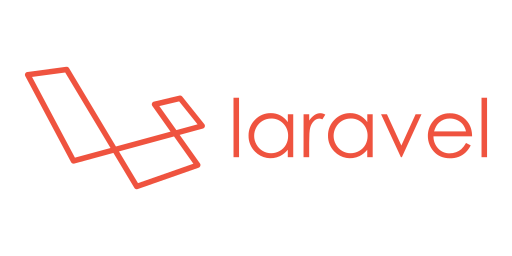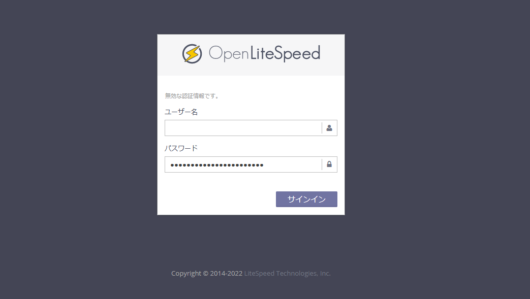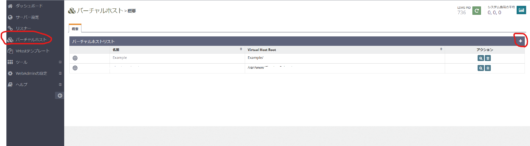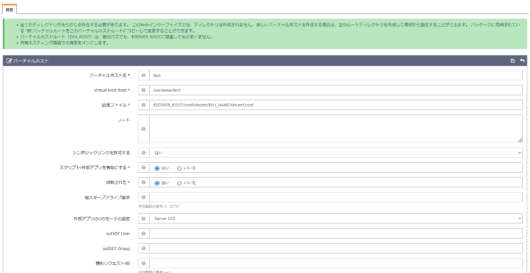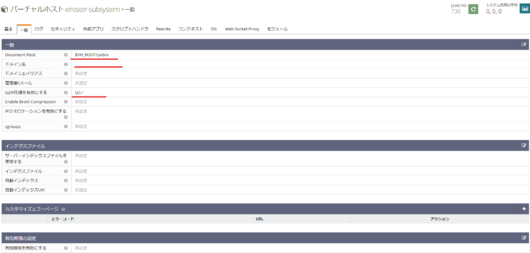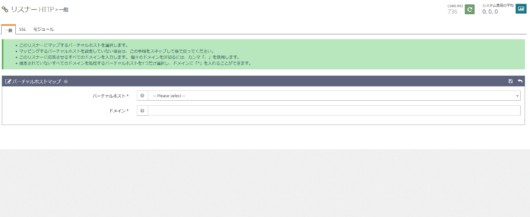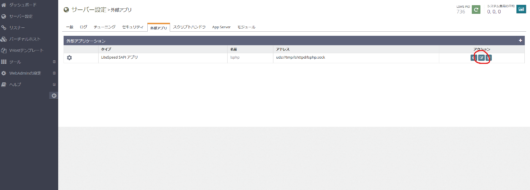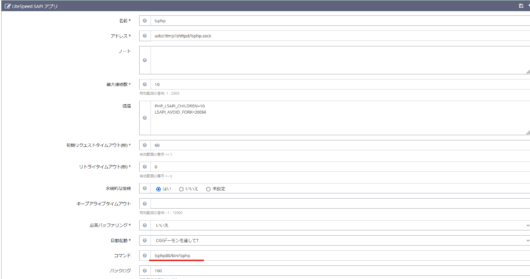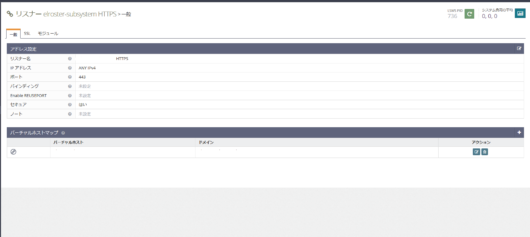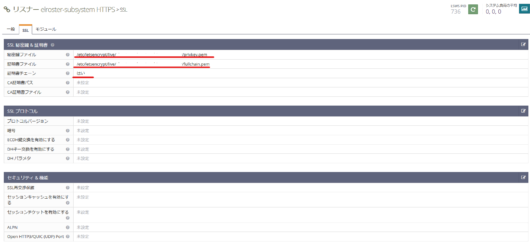今回はUbuntuにLiteSpeedを入れて、Laravel9でWEBシステム構築のメモ。
仕事メモです。
LiteSpeedの指定があったワケじゃないんだけど、WEBのコンソールが使える用でしたので便利なのかな?と思って構築してみただけ。
テスト用で後ほど同サーバーにWordPressも入れてみようと思いますが、とりあえずLaravel9。
Ubuntu20.04 に LiteSpeed Web Server をインストール
まず Open LiteSpeed のインストールから。
こうれいのコマンドから。
# apt-get update # apt-get upgrade # apt-get dist-upgrade # reboot
リポジトリ追加
# wget -O - http://rpms.litespeedtech.com/debian/enable_lst_debian_repo.sh | sudo bash
OpenliteSpeedをインストール
# apt install openlitespeed
phpのパッケージをインストール。
# apt-get install lsphp80 lsphp80-mysql lsphp80-common
最初に設定した際に、lsphp80-mysqlが無かったばかりに、
「could not find driver」のエラーにさいなまれました・・・。
openlightspeedのphpの設定を有効にするらしい。
# ln -sf /usr/local/lsws/lsphp80/bin/lsphp /usr/local/lsws/fcgi-bin/lsphp5
OpenliteSpeedを実行
startさせます。
# /usr/local/lsws/bin/lswsctrl start
パスワードの設定。
# /usr/local/lsws/admin/misc/admpass.sh
WEBコンソールから設定
http://サーバーIP:7080 などでアクセス。
設定したIDとパスワードでログインします。
ちなみに ポート:7080 はファイヤーウォールで制限しておきました。
ログインしたら画面右上で日本語化可能です。
バーチャルホストリストの設定
設定ファイルは保存する際にエラーが表示されますが、そこにあるリンクをクリックすれば設置される。
あとはバーチャルホストの設定をする。
Document Root はLaravelの場合 $VH_ROOT/public になる。
リスナーの設定
80番ポートにバーチャルホストとドメインを設定。
サーバーの設定
PHP8を使えるように設定。
そして再起動する。
SQLとPHP8をインストール
mariadbと、
Laravelのartisanを使う為にPHP8をインスト。
まずMySQL ってか mariadb
# apt install -y mariadb-server
Sqlの設定
# /etc/init.d/mysql start
# mysql -uroot -p
//rootのパスワード設定
MariaDB [(none)]> update mysql.user set password=password('rootのパスワード') where user = 'root';
//laravelで使うDBの設定
MariaDB [(none)]> CREATE USER 'username'@'localhost' IDENTIFIED BY 'password';
MariaDB [(none)]> CREATE DATABASE IF NOT EXISTS laravel CHARACTER SET utf8mb4 COLLATE utf8mb4_general_ci;
MariaDB [(none)]> GRANT ALL PRIVILEGES ON laravel.* TO 'username'@'localhost';
MariaDB [(none)]> FLUSH PRIVILEGES;
MariaDB [(none)]> quit;
PHP8をインストール
LiteSpeedのPHPと別に、laravel9ではPHP8が必要。
# add-apt-repository ppa:ondrej/php # apt install -y php8.0 php8.0-intl php8.0-mysql php8.0-gd php8.0-dom php8.0-curl php8.0-mbstring php8.0-xml php8.0-zip
とりあえず、Apacheの時と同じぶんインストしておいた。
Laravelをインストール
ようやくLaravelのインストに。
まずComposer
# apt install -y curl php-cli php-mbstring git unzip
# php -r "copy ( 'https://getcomposer.org/installer', 'composer-setup.php' ) ;";
# php composer-setup.php --install-dir=/usr/local/bin --filename=composer;
# composer -v
/ ____/___ ____ ___ ____ ____ ________ _____
/ / / __ \/ __ `__ \/ __ \/ __ \/ ___/ _ \/ ___/
/ /___/ /_/ / / / / / / /_/ / /_/ (__ ) __/ /
\____/\____/_/ /_/ /_/ .___/\____/____/\___/_/
/_/
Composer version 2.1.9 2021-10-05 09:47:38
Git
私の場合、ローカルで開発したモノをGITでPULLするので、その作業。
# mkdir /var/www # cd /var/www # git clone https://github.com/ユーザ名/プロジェクト.git
Laravel の設定関係
クローンしたプロジェクトを動くようにする。
//まずはcomposer instal # composer instal //.envの設置 # cp -p .env.example .env # vim .env //.env に APP_KEY を設定 # php artisan key:generate # php artisan migrate
あとは必要があればシーディング。
GitをLiteSpeedのユーザーで実行できるようにする
pullした時にrootにならないようにGitの設定
# mkdir /var/www/laravel .ssh -p
# vim /var/www/laravel/.ssh/config
Host github.com
User #GITアカウントT#
Port 22
HostName github.com
IdentityFile ~/.ssh/#GITHUB_SECRET#.secret
TCPKeepAlive yes
IdentitiesOnly yes
#chown nobody:nogroup -R /var/www/laravel
そんでPULLしてみる。
# sudo -u nobody git pull
これでアクセスしてページが表示されてればOK。
SSL の設定
今時HTTPSなんで設定します。
letsencrypt
# apt install certbot //設定に合わせて、-w,-d,-m を設定。 # certbot certonly --agree-tos --webroot -w /var/www/laravel/public -d hoge.com -m hoge@hoge.com IMPORTANT NOTES: - Congratulations! Your certificate and chain have been saved at: /etc/letsencrypt/live/hoge.com/fullchain.pem Your key file has been saved at: /etc/letsencrypt/live/hoge.com/privkey.pem Your cert will expire on 2022-08-10. To obtain a new or tweaked version of this certificate in the future, simply run certbot again. To non-interactively renew *all* of your certificates, run "certbot renew" - If you like Certbot, please consider supporting our work by:
上手くいけばのようになるので、
/etc/letsencrypt/live/hoge.com/fullchain.pem
/etc/letsencrypt/live/hoge.com/privkey.pem
↑をメモ。
リスナーの設定
https用のリスナーを作って、先ほどのカギをセットして完了です。
その他の設定
タイムゾーン
タイムゾーンの設定やらないと mariadb の時間ズレてしまいました。
defaultはOSの設定を使うようなのでタイムゾーンの設定やります。
# timedatectl set-timezone Asia/Tokyo
# timedatectl
Local time: Mon 2021-10-20 19:48:26 JST
Universal time: Mon 2021-10-20 10:48:26 UTC
RTC time: Mon 2021-10-20 10:48:27
Time zone: Asia/Tokyo (JST, +0900)
System clock synchronized: yes
NTP service: active
RTC in local TZ: no
//SQLが立ち上がってたら再起動
systemctl restart mysql
デフォルトのPHPの設定
アプデの際に、PHPが8.1になってエラーしたんで、php8をデフォルトに設定。
# sudo update-alternatives --config php There are 3 choices for the alternative php (providing /usr/bin/php). Selection Path Priority Status ------------------------------------------------------------ * 0 /usr/bin/php.default 100 auto mode 1 /usr/bin/php.default 100 manual mode 2 /usr/bin/php8.0 80 manual mode 3 /usr/bin/php8.1 81 manual mode Press <enter> to keep the current choice[*], or type selection number: 2 update-alternatives: using /usr/bin/php8.0 to provide /usr/bin/php (php) in manual mode # php -v PHP 8.0.14 (cli) (built: Dec 20 2021 21:22:57) ( NTS )
大体こんな感じだったと思います。
思ったよりも面倒でした・・・。